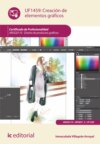Kitabı oku: «Creación de elementos gráficos. ARGG0110»
| Creación de elementos gráficos. ARGG0110 Inmaculada Villagrán Arroyal |
ic editorial
Creación de elementos gráficos. ARGG0110
Autor: Inmaculada Villagrán Arroyal
1ª Edición
© IC Editorial, 2014
Editado por: IC Editorial
C.I.F.: B-92.041.839
c/ Cueva de Viera, 2, Local 3 Centro Negocios CADI
29200 ANTEQUERA, Málaga
Teléfono: 952 70 60 04
Fax: 952 84 55 03
Correo electrónico: iceditorial@iceditorial.com
Internet: www.iceditorial.com
IC Editorial ha puesto el máximo empeño en ofrecer una información completa y precisa. Sin embargo, no asume ninguna responsabilidad derivada de su uso, ni tampoco la violación de patentes ni otros derechos de terceras partes que pudieran ocurrir. Mediante esta publicación se pretende proporcionar unos conocimientos precisos y acreditados sobre el tema tratado. Su venta no supone para IC Editorial ninguna forma de asistencia legal, administrativa ni de ningún otro tipo.
Reservados todos los derechos de publicación en cualquier idioma.
Según el Código Penal vigente ninguna parte de este o cualquier otro libro puede ser reproducida, grabada en alguno de los sistemas de almacenamiento existentes o transmitida por cualquier procedimiento, ya sea electrónico, mecánico, reprográfico, magnético o cualquier otro, sin autorización previa y por escrito de IC EDITORIAL;
su contenido está protegido por la Ley vigente que establece penas de prisión y/o multas a quienes intencionadamente reprodujeren o plagiaren, en todo o en parte, una obra literaria, artística o científica.
ISBN: 978-84-16351-51-0
Nota de la editorial: IC Editorial pertenece a Innovación y Cualificación S. L.
Presentación del manual
El Certificado de Profesionalidad es el instrumento de acreditación, en el ámbito de la Administración laboral, de las cualificaciones profesionales del Catálogo Nacional de Cualificaciones Profesionales adquiridas a través de procesos formativos o del proceso de reconocimiento de la experiencia laboral y de vías no formales de formación.
El elemento mínimo acreditable es la Unidad de Competencia. La suma de las acreditaciones de las unidades de competencia conforma la acreditación de la competencia general.
Una Unidad de Competencia se define como una agrupación de tareas productivas específica que realiza el profesional. Las diferentes unidades de competencia de un certificado de profesionalidad conforman la Competencia General, definiendo el conjunto de conocimientos y capacidades que permiten el ejercicio de una actividad profesional determinada.
Cada Unidad de Competencia lleva asociado un Módulo Formativo, donde se describe la formación necesaria para adquirir esa Unidad de Competencia, pudiendo dividirse en Unidades Formativas.
El presente manual desarrolla la Unidad Formativa, UF1459: Creación de elementos gráficos,
perteneciente al Módulo Formativo, MF0697_3: Edición creativa de imágenes y diseño de elementos gráficos,
asociado a la unidad de competencia UC0697_3: Tratar imágenes y crear elementos gráficos con los parámetros de gestión del color adecuados,
del Certificado de Profesionalidad Diseño de productos gráficos.
Índice
Portada
Título
Copyright
Presentación
Índice
Capítulo 1 Ajuste de programas de dibujo vectorial
1. Introducción
2. Herramientas informáticas utilizadas en la creación de productos gráficos
3. Comparación y selección de las herramientas más adecuadas para cada utilidad
4. Conceptos básicos de la aplicación de la imagen en diseño gráfico
5. Parámetros técnicos de reproducción
6. Tratamientos básicos de la imagen
7. Modos de color
8. Tabletas gráficas
9. Formatos de salida
10. Resumen
Ejercicios de repaso y autoevaluación
Capítulo 2 Realización de elementos gráficos utilizando programas de dibujo vectorial
1. Introducción
2. Tipos o clasificación
3. Historia y tendencias de la ilustración
4. Técnicas de ilustración
5. Selección del tipo de ilustración adecuado a cada caso
6. Técnicas para trabajar con varias imágenes
7. Técnicas de trabajo con tipografía
8. Técnicas de dibujo de diferentes elementos
9. Impresión de maquetas
10. Relación entre las especificaciones entre el libro de estilo y la ilustración
11. Resumen
Ejercicios de repaso y autoevaluación
Capítulo 3 Gestión de archivos gráficos
1. Introducción
2. Almacenamiento
3. Formatos
4. Envío de los archivos de ilustraciones mediante distintos sistemas asegurando la calidad del envío
5. Resumen
Ejercicios de repaso y autoevaluación
Bibliografía
Capítulo 1Ajuste de programas de dibujo vectorial
1. Introducción
La creación, manejo y uso de fotografías, ilustraciones o elementos gráficos es algo imprescindible para un diseñador gráfico, aunque a veces no se tenga claro qué utilizar en cada proyecto. A menudo existe la duda de no saber qué elemento añadir a un trabajo creativo: fotografía o dibujos. Esta decisión dependerá siempre de la función que se quiera dar al mensaje gráfico o a las exigencias y condiciones de un cliente. De todas maneras, ambas opciones son factibles siempre y cuando la composición, la imagen, la tipografía, el color y el propio mensaje cumplan la función de comunicar lo que se pretende.
En este capítulo se tratará uno de los aspectos más prácticos y necesarios para todos los diseñadores gráficos que son o aspiran a ser creativos: el diseño vectorial.
Se pueden encontrar multitud de presentaciones, carteles, folletos, flyers, etc., donde una ilustración puede llamar la atención y provocar la inquietud de saber cómo está realizada e incluso nos puede hacer sentir algo ignorantes ya que, aunque se disponga de los programas gráficos digitales, puede resultar frustrante no saber cómo sacarle partido a esas herramientas que, a primera vista son tan evidentes de uso, pero realmente es un mundo lleno de posibilidades que están por descubrir.
Formas rectangulares, elípticas, polígonos, líneas, plumas, etc., todos los programas tienen prácticamente las mismas características pero es necesario conocer cómo y cuándo usarlos para conseguir lo que se tiene en mente. Una solución fácil es descargar imágenes vectoriales recurriendo a los bancos de imágenes de la red, pero si se aspira a ser un diseñador original y creativo se debe conocer y trabajar con voluntad para crear ilustraciones propias, y todo diseñador debe llegar a utilizar las herramientas gráficas digitales con la misma fluidez que un pintor usa sus pinceles, un dibujante sus lápices o un fotógrafo su cámara.
2. Herramientas informáticas utilizadas en la creación de productos gráficos
Actualmente existen multitud de productos gráficos digitales para dibujar, habiendo software específicos profesionales y otros de carácter gratuito y uso libre.
El siguiente esquema resume algunos de los programas más utilizados en el mercado del software gráfico actual.
| Software | Aplicación | Uso |
| Adobe Photoshop | Diseño y edición de imágenes | Licencia |
| Adobe Illustrator | Diseño y dibujo vectorial | Licencia |
| Adobe Indesign | Maquetación, diseño y dibujo vectorial | Licencia |
| Coreldraw | Maquetación, diseño y dibujo vectorial | Licencia |
| Gimp | Diseño y edición de imágenes | Libre |
| Paint.net | Diseño y edición de imágenes | Libre |
| Inkscape | Diseño y dibujo vectorial | Libre |
Se puede acceder al software profesional mediante licencias comerciales o de prueba, es decir, de uso limitado temporalmente. No se recomienda comprar un programa si su uso no va a ser inminente, ya que los fabricantes actualizan sus versiones periódicamente y la versión puede quedar rápidamente anticuada. Otra opción para conocer y practicar con las herramientas gráficas es el software de uso libre.

Sabía que...
Otra opción para conocer el software profesional es realizar cursos presenciales de formación cuyos equipos informáticos utilizan licencias educacionales iguales a las profesionales.
En este apartado se conocerán las herramientas más utilizadas en la creación de productos gráficos con distinto software. Estas herramientas se reconocen porque se encuentran agrupadas en las llamadas “paletas de herramientas”, una caja rectangular dividida en varios casilleros donde aparecen los iconos o símbolos gráficos que representan cada una de ellas y permitirán dibujar, pintar, difuminar, clonar, retocar imágenes, etc.

2.1. Programas de creación gráfica
Existen muchos tipos de programas de creación gráfica enfocados a las necesidades creativas del diseñador y es importante decidir cuál es el más adecuado para cada persona, ya que en ellos se encuentran las herramientas que mejor se adaptan a cada necesidad.
Programas de dibujo vectorial
Son los que permiten crear gráficos vectoriales, es decir, imágenes digitales definidas matemáticamente por líneas y curvas dando como resultado formas básicas o formas que se construyen según la posición de su punto inicial y final, logrando una trayectoria que configura la forma. Los más importantes del mercado son Adobe Illustrator y Coreldraw, ideales para ilustración y diseño gráfico.

Interfaz de CoreldrawX4

Interfaz de Adobe Illustrator CS6
Programas de edición de imágenes
Son los que permiten manipular, retocar, transformar y modificar imágenes en mapa de bits que se han adquirido mediante cámaras digitales, escáneres u otros dispositivos. El más profesional, adecuado y utilizado a nivel profesional es Adobe Photoshop.

Interfaz de Adobe Photoshop CS6
Programas de maquetación
Son los que se encargan de la autoedición. Manejan una gran información de textos y trabajan principalmente con la edición de elementos tipográficos aunque también permiten crear e insertar elementos gráficos.
Disponen de herramientas vectoriales, sin embargo las imágenes se suelen importar ya creadas y retocadas por otros programas de edición o directamente de una galería fotográfica. Son adecuados para la realización de catálogos o folletos ya que pueden trabajar con múltiples páginas en un único documento. El más utilizado actualmente es Adobe Indesign.

Interfaz de Adobe Indesign CS6
Es importante disponer de uno o varios programas de creación de gráficos vectoriales y otro de edición de imágenes para poder interpretar los recursos que se irán nombrando a lo largo del contenido.
Para comenzar un trabajo de diseño, antes de nada, se debe crear un nuevo documento. Si se tiene un programa vectorial, de maquetación o de edición de imágenes se deben insertar unas medidas para saber el tamaño de impresión del trabajo. Sin embargo, hay que tener en cuenta que los programas de edición de imágenes también exigirán introducir la resolución del mismo, ya que trabajan en mapa de bits, es decir, mediante píxeles (unidad mínima del mapa de bits). La resolución determina la cantidad de píxeles almacenados en un documento y por tanto la calidad de la imagen.
Si se inicia un trabajo de diseño gráfico con Adobe Illustrator, una vez abierta la aplicación, se debe ir al menú Archivo/Nuevo y aparecerá una ventana de configuración de medidas del documento donde se podrá insertar el ancho y alto del mismo. En Coreldraw se hace la misma operación menú Archivo/Nuevo, pero este crea un documento por defecto en A4 que se puede reconfigurar en la barra superior de propiedades. Si el programa que se va a utilizar es Inkscape, automáticamente se crea un documento que también es configurable desde el menú Archivo/Propiedades del documento.

[no image in epub file]


Actividades
1. Reflexione sobre las siguientes cuestiones:
 ¿Qué tipo de programa se debería usar para retocar una fotografía?
¿Qué tipo de programa se debería usar para retocar una fotografía?
 ¿Qué tipo de programa se debería usar para hacer un catálogo?
¿Qué tipo de programa se debería usar para hacer un catálogo?
 ¿Qué tipo de programa se debería usar para diseñar un logotipo?
¿Qué tipo de programa se debería usar para diseñar un logotipo?
 ¿Es importante la resolución en un programa de diseño vectorial?
¿Es importante la resolución en un programa de diseño vectorial?
Herramientas para la creación de productos gráficos
Existen herramientas vectoriales predefinidas para crear objetos geométricos o formas muy concretas, y por otro lado, herramientas de trazo libre para crear los objetos personalizados. La transformación, combinación y edición de esas formas son las que darán el resultado a una ilustración o diseño.

Nota
Se aconseja que el usuario se familiarice cuanto antes con el programa y conozca las posibilidades de las herramientas. Aquí se mostrarán las herramientas más destacadas de los dos programas más utilizados a nivel profesional: Adobe Illustrator, Coreldraw o Inkscape.
Al realizar una primera tarea con las formas predefinidas, estas se reconocerán en la barra de herramientas por su descripción y su icono que siempre representa la forma que se va a dibujar. En algunos casos se debe dejar pulsado el cursor para ver el desplegable que muestra el resto de herramientas ubicadas en ese casillero.
[no image in epub file]
Crear formas básicas
La manera de construir estas formas es muy sencilla. En el caso de los rectángulos se marca el punto inicial y se arrastra en diagonal hacia la esquina opuesta sin soltar el dedo del ratón (Figura a). En el caso de querer construir un cuadrado equilátero se debe marcar el punto inicial y mientras se arrastra se debe pulsar la tecla del teclado [Shift ] en Adobe Illustrator, o [Control] en Coreldraw (Figuras b), consiguiendo que la acción se limite a una forma cuadrada. Si se trabaja con Inkscape, para construir la forma rectangular desde su propio centro se debe pulsar [Alt] en Adobe Illustrator, o [Shift ] para Coreldraw (Figura c). Y en el caso de buscar una construcción equilátera y concéntrica se pulsará, tras el punto de inicio, las teclas [Shift + Alt] en Adobe Illustrator o [Control + Shift] en Coreldraw (Figura d). Estas aplicaciones se usarán únicamente en el sistema Windows. En caso de usar sistema Mac se sustituirá el uso de la tecla [Control] por la tecla [Comando].

La construcción del resto de formas predefinidas funciona de manera similar: rectángulos redondeados, elipses, polígonos o estrellas. Estos programas siempre disponen de teclas directas que permiten el bloqueo de la forma, el movimiento, la escala, la rotación, etc.
Una vez se domine la construcción de las formas se puede pasar a la selección, desplazamiento, transformación y orden de estas formas.

Sabía que...
La composición gráfica a base de formas vectoriales funciona como si de un collage se tratara. Cada elemento es un objeto independiente de los demás que se puede colocar, transformar y ordenar hasta conseguir el resultado deseado.
Si se trabaja con el programa de uso libre Inkscape, este funcionará con un juego de teclas similar a Coreldraw.

Actividades
2. Intente dibujar un cuadrado equilátero con la herramienta rectángulo, un círculo con la herramienta elipse, y un triángulo equilátero con la herramienta polígono.
Selección, transformación y rotación
Las formas vectoriales ya creadas se seleccionan con la herramienta selección, se identifican por su forma de puntero y suelen estar ubicadas en los primeros casilleros de la paleta de herramientas.


Un objeto seleccionado se desplaza al hacer click en su interior y sin soltar el dedo del ratón se lleva al lugar de destino. Cuando un objeto está seleccionado se acentúan sus esquinas con unos pequeños nodos que permiten transformar el tamaño. En Adobe Illustrator, si el ratón se sitúa fuera del límite de la forma, se permite transformar su rotación.

Recuerde
Los atajos del teclado para la construcción de formas se utilizan de igual manera para las transformaciones: bloqueo en el movimiento o en la rotación, transformar la escala concéntricamente, etc.
En Coreldraw hay que hacer un segundo click sobre el objeto seleccionado para cambiar su rotación, al igual que en Inkscape.

| Adobe Illustrator | Al pulsar la tecla Shift ⇑: |
| Desplazamiento | Se limita el movimiento vertical, horizontal y diagonal del objeto. |
| Escala | Mantiene la proporción del objeto y no se deforma. |
| Rotación | Permite un giro exacto de 45º. |
| Adobe Illustrator | Al pulsar la tecla Alt: |
| Escala | Se transforma concéntricamente del centro al radio del objeto. |
| Coreldraw/Inkscape | Al pulsar la tecla Shift: ⇑ |
| Escala | Se transforma concéntricamente del centro al radio del objeto. |
| Coreldraw | Al pulsar la tecla Control: |
| Desplazamiento | Se limita el movimiento en vertical y horizontal. |
| Escala | Duplica su escala proporcionalmente. |
| Rotación | Permite un giro exacto de 15º. |
Para seleccionar más de un objeto se utiliza la herramienta de selección, y sin soltar la tecla [Shift] se marca el resto de objetos, pudiendo todos recibir cualquier transformación. Todo objeto seleccionado se deselecciona pulsando de nuevo sobre él. Para deseleccionar todos los elementos se pulsa en cualquier zona de la página donde no haya objetos. Si se desea seleccionar todos los elementos dibujados se pulsan las teclas [Ctrl + A].
Organizar y ordenar los elementos gráficos
Se puede observar que los elementos que se van construyendo siempre solapan al objeto anterior, eso es debido a que se organizan desde un nivel inferior y se va ascendiendo según el orden de creación. Si se necesita intercambiar el orden de los objetos se recurre a la opción Organizar (Adobe Illustrator) o la opción Orden (Coreldraw). Ambas cumplen la misma función y se pueden encontrar pulsando el botón secundario del ratón sobre el objeto seleccionado que se quiera recolocar. Pueden situarse directamente en el nivel más bajo o más alto del grupo de objetos o que asciendan o desciendan paso a paso según el número de elementos que se haya dibujado.
Si se seleccionan varios objetos se posicionarán juntos y a la vez en el lugar que se indique.




Actividades
3. Dibuje tres figuras básicas y aplique color sobre ellas pulsando en alguna de las muestras de la paleta de color. Desplace las formas hasta que se solapen entre ellas manteniendo una intersección en común. Practique cambiando el orden de visualización enviando el primer objeto a la última posición y viceversa.
Alinear y distribuir elementos gráficos
En toda composición gráfica es muy importante la distribución y alineación de los elementos para poder repartirlos y colocarlos equilibradamente y para ello existen menús que agilizan esta acción pudiéndose encontrar en el menú Ventana/Alinear en Adobe Illustrator, en el menú Organizar/Alinear y Distribuir en Coreldraw y en el menú Objeto/Alinear y Distribuir en Inkscape. Estas ventanas se activan en el momento de seleccionar más de un elemento siendo el del nivel superior o el último seleccionado el que manda en la alineación.




Actividades
4. Reflexione sobre cómo se puede crear y alinear la secuencia de objetos básicos de la siguiente imagen: alineados en su parte inferior y equidistantes en su distribución.